Een diavoorstelling maken
Om een slideshow te maken met meerdere afbeeldingen en/of video's, maken we gebruik van een laag. Wanneer meerdere widgets tegelijk worden toegevoegd, wordt automatisch een laag aangemaakt. We maken een nieuwe slideshow in het voorbeeld hieronder om dit te illustreren:
- Open een sjabloon of maak een nieuw sjabloon
- Selecteer de widget knop Toevoegen
- Selecteer 'Uit mediabibliotheek
- Kies drie afbeeldingen uit de bibliotheek
- Druk op Klaar
| Hierdoor is een laag ontstaan die de drie afbeeldingen bevat. Naast de naam van de laag wordt de totale tijd van alle afbeeldingen getoond om de lengte van de diashow aan te geven. Elke afbeelding kan afzonderlijk worden geconfigureerd, op dezelfde manier als het bewerken van een individuele widget. | 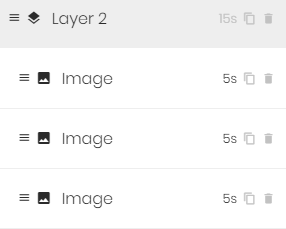 |
Widgets dupliceren
Om snel een bestaande widget te dupliceren, druk eenmaal op de kopieer knop op de widget die gedupliceerd moet worden. Dit zal onmiddellijk een kopie van de widget maken (binnen dezelfde laag).

Nadat het is toegevoegd, kan de widget worden geconfigureerd. In dit geval kunnen we gemakkelijk een andere afbeelding aan de diashow toevoegen door een bestaande widget te kopiëren en de afbeelding te verwisselen.
Widgets verwijderen
Om een widget te verwijderen drukt u op de prullenbakknop naast de naam.
